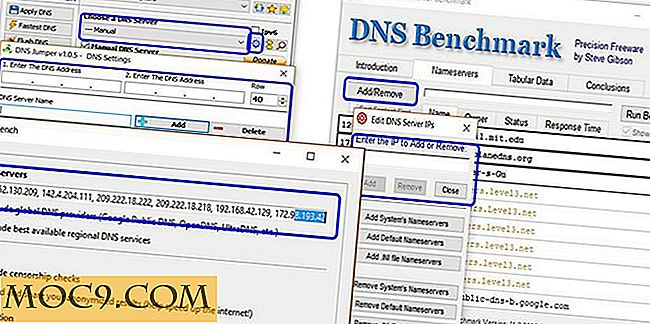3 Kraftfulla alternativ för Windows Task Manager
Windows har en inbyggd uppgiftshanterare för att hantera alla bakgrundsprocesser, tjänster och applikationer samt att ge användbar information om prestanda, nätverk och inloggade användare. Men även med alla dessa funktioner är Windows-arbetshanteraren fortfarande begränsad. Om du letar efter en bättre uppgiftshanterare är här några av de kraftfulla alternativ som kan användas för att hantera alla Windows-processer.
1. Process Explorer
Microsoft har några av de bästa verktygen i deras Sysinternals Suite och Process Explorer är en av dem. Process Explorer är mycket kraftfullare än den vanliga Windows-uppgiftshanteraren och är värd för en mängd kraftfulla funktioner för att hantera all bakgrund Windows hanterar mer effektivt. Att vara en bärbar applikation kan du ladda ner den och börja använda den utan någon faktisk installation. Som du kan se från användargränssnittet arrangeras alla processer i ett trevligt trädformat och ger dig informationen som Process ID, Process Description etc.

För att hantera Windows-processerna högerklickar du bara på någon av dem och den kommer att presentera dig med många olika alternativ som inställd affinitet, prioritet, inställning, omstart etc. Dessutom kan du se egenskaperna hos en specifik process genom att dubbelklicka på Det. Du kan också kontrollera integriteten av det genom att välja alternativet "Kontrollera VirusTotal" i högerklick-snabbmenyn. Förutom att hantera processer kan du också använda den för att låsa upp filer, hitta vilka filer som hålls av vilken process eller DLL, etc.

Process Explorer är kraftfull och ger dig massor av information om en viss process. Det kan ta lite tid att komma runt på grund av dess gränssnitt, men när du väl blivit van vid det kommer du att upptäcka att det är bättre än den vanliga Windows-arbetshanteraren. Faktum är att det är en av de måste ha bärbara verktyg i någon mobil mobil svit.
2. System Explorer
System Explorer är ganska lik den vanliga Windows-arbetshanteraren men ger mycket mer information än standard. När du är nedladdad kan du installera System Explorer som någon annan Windows-programvara. Vid den första lanseringen frågar System Explorer om du vill skanna alla processer och DLL-filer. Om "ja" väljs, kommer det att skanna alla processer med hjälp av sin online säkerhetsdatabas. När skanningen är klar visas resultaten i din standardwebbläsare.

Som du kan se från bilden nedan är användargränssnittet självt ganska rakt framåt, men alla avancerade verktyg finns i högreklikkmenyn. Du kan enkelt filtrera processerna för användare, system etc. genom att välja knapparna i toppraden. Om du tror att det finns en misstänkt process som lurar runt, tryck helt enkelt på "Security Scan" -knappen för att skanna alla processer mot säkerhetsdatabasen.

Förutom att hantera alla dina Windows-processer kan du också få detaljerad statistik om systemprestanda, TCP / IP-anslutningar, tjänster, startprogram, drivrutiner etc. Bara ge System Explorer ett försök och du kommer att finna det mer värdefullt tack vare dess kraftfulla funktioner och lätt att förstå användargränssnittet.

3. Process Hacker
Process Hacker liknar Process Explorer i funktionalitet, och det ger dig samma trädliknande vy över alla dina körprocesser. Faktum är att den enda märkbara skillnaden mellan dem båda är att Process Hacker är en öppen källkod och finns även i både installationsprogrammet och bärbara format. Process Hacker har dessutom ett mer raffinerat användargränssnitt och är lättare att hantera för nybörjare. Det är faktiskt bara en personlig preferens att välja mellan dessa två appar. Om du gillar att använda ett alternativ som är öppen källkod och levereras med ett bättre användargränssnitt, är Process Hacker det enda du vill ha.

Använder du några andra uppgiftschefer som inte listas ovan? Låt oss veta i kommentarerna nedan.